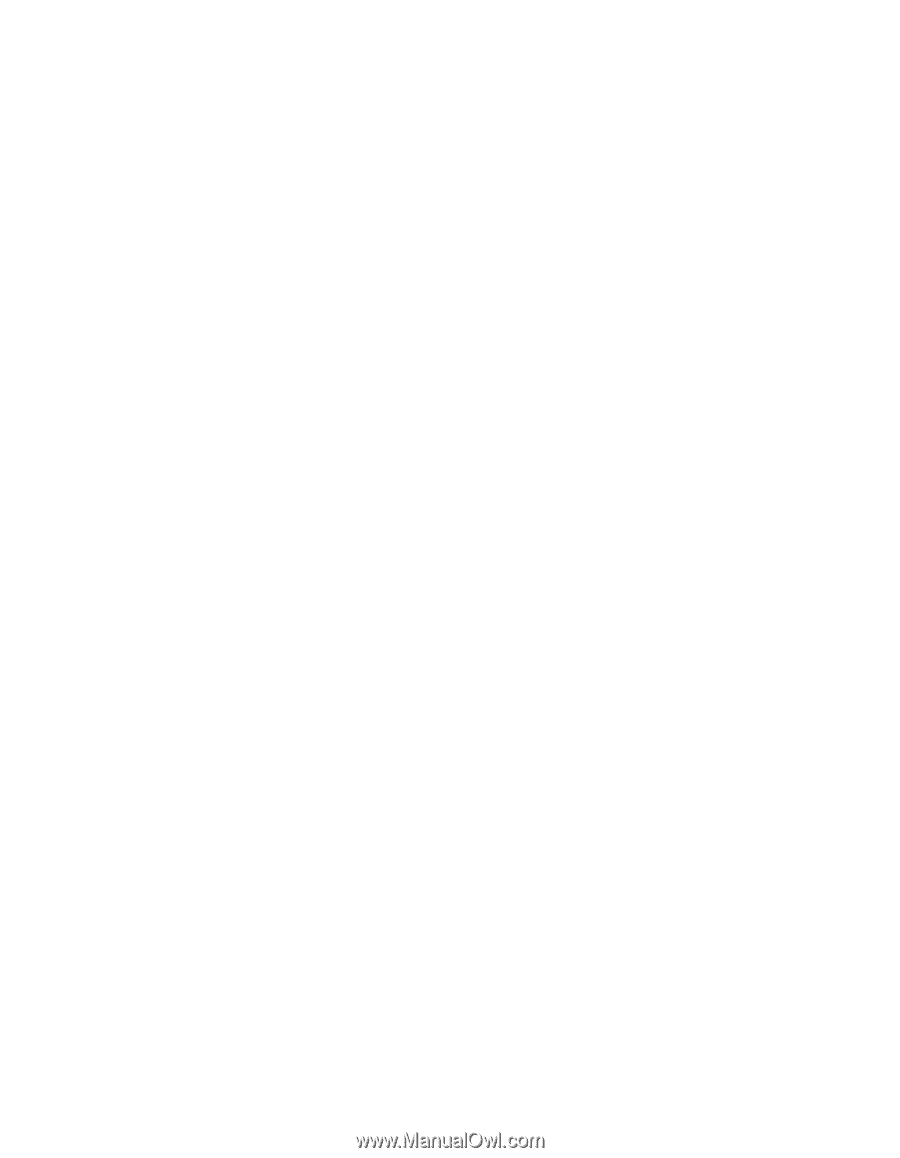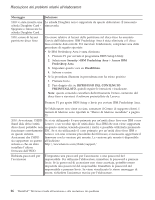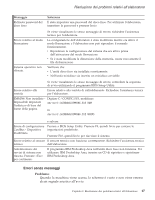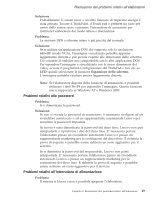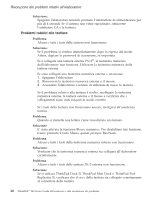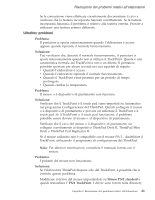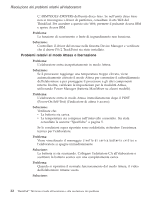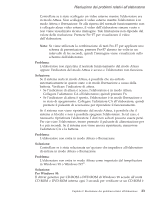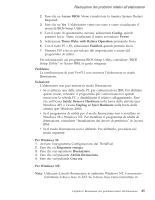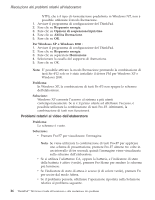Lenovo ThinkPad T43 (Italian) Service and Troubleshooting guide for the ThinkP - Page 43
UltraNav, problemi
 |
View all Lenovo ThinkPad T43 manuals
Add to My Manuals
Save this manual to your list of manuals |
Page 43 highlights
Risoluzione dei problemi relativi all'elaboratore Se la connessione viene effettuata correttamente disconnettere il cavo e verificare che la tastiera incorporata funzioni correttamente. Se la tastiera incorporata funziona, il problema è relativo alla tastiera esterna. Provare a utilizzare una tastiera esterna differente. UltraNav problemi Problema: Il puntatore si sposta autonomamente quando l'elaboratore è acceso oppure quando riprende il normale funzionamento. Soluzione: Può verificarsi che, durante il normale funzionamento, il puntatore si sposti autonomamente quando non si utilizza il TrackPoint. Questa è una caratteristica normale del TrackPoint e non è un difetto. Il puntatore potrebbe spostarsi per alcuni secondi nei casi riportati di seguito: v Quando l'elaboratore è acceso. v Quando l'elaboratore riprende il normale funzionamento. v Quando il TrackPoint viene premuto per un periodo di tempo prolungato. v Quando cambia la temperatura. Problema: Il mouse o il dispositivo di puntamento non funziona. Soluzione: Verificare che il TrackPoint e il touch pad siano impostati su Automatico nel programma Configurazione del ThinkPad. Quindi scollegare il mouse o il dispositivo di puntamento e provare ad utilizzare il TrackPoint e il touch pad. Se il TrackPoint e il touch pad funzionano, il problema potrebbe essere dovuto al mouse o al dispositivo di puntamento. Verificare che il cavo del mouse o il dispositivo di puntamento sia collegato correttamente al dispositivo ThinkPad Dock II, ThinkPad Mini Dock o ThinkPad Port Replicator II. Se il mouse utilizzato non è compatibile con il mouse PS/2 , disabilitare il TrackPoint, utilizzando il programma di configurazione del ThinkPad. Nota: Per ulteriori informazioni, consultare il manuale fornito con il mouse. Problema: I pulsanti del mouse non funzionano. Soluzione: Se l'elaboratore ThinkPad dispone solo del TrackPoint, è possibile che si verifichi questo problema. Modificare il driver del mouse impostandolo su Mouse PS/2 standard e quindi reinstallare l' PS/2 TrackPoint. I driver sono forniti nella directory Capitolo 2. Risoluzione dei problemi relativi all'elaboratore 21